Jei esate energijos vartotojas, tikriausiai atidarysite dešimtis skirtukų savo interneto naršyklėje. Ir jei dažnai atidarote kelis skirtukus ir jums sunku valdyti skirtukus, turite išbandyti skirtukų prisegimo funkciją.
Skirtukų prisegimas yra patogi funkcija, prieinama daugelyje populiarių žiniatinklio naršyklių, įskaitant „Firefox“ ir „Chrome“, padedanti vartotojams prisidėti prie mėgstamiausių tinklalapių / skirtukų prie naršyklės. Kažkodėl „Microsoft“ neįtraukė skirtukų prisegimo į „Internet Explorer“, tačiau skirtukų prisegimo funkcija pagaliau pasiekė „Microsoft Edge“.
Vartotojai, kurie naudojo „Edge“ kaip pagrindinę naršyklę, ir vartotojai, kurie planuoja naudoti „Edge“ kaip pagrindinę naršyklę, mielai žinos, kad skirtukų prisegimo funkcija pagaliau atėjo į „Microsoft Edge“ sistemoje „Windows 10“. Šiuo metu „Windows 10“ versijoje 10291 ir naujesnėse versijose įdiegta ši nauja skirtukų prisegimo funkcija palengvina skirtukų tvarkymą.
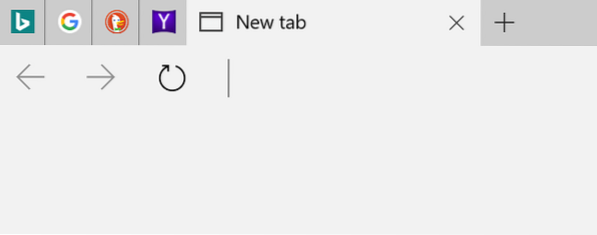
Kaip matote paveikslėlyje, prisegti skirtukai rodomi skirtukų eilutės pradžioje. Prisegtame skirtuke vietoj puslapio pavadinimo rodomas tik svetainės piktograma, taip pat nerodomas uždarymo mygtukas. Norėdami uždaryti prisegtą skirtuką, pirmiausia turite jį atsegti arba dešiniuoju pelės mygtuku spustelėkite prisegtą skirtuką, tada spustelėkite Uždaryti.
Norėdami prisegti skirtuką „Edge“ naršyklėje
1 žingsnis: Paleiskite „Edge“ naršyklę. Atidarykite žiniatinklio URL, kurį norite prisegti.
2 žingsnis: Dešiniuoju pelės mygtuku spustelėkite skirtuke, kurį norite prisegti, tada spustelėkite Prisegti skirtuką prisegti pasirinktą skirtuką.
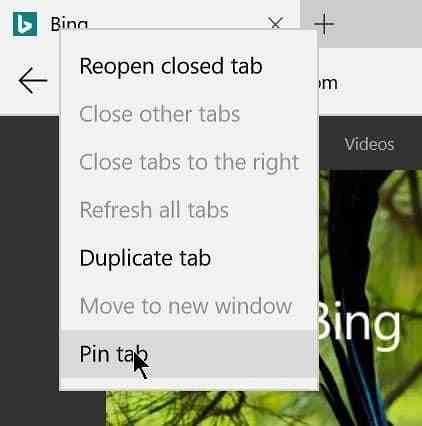
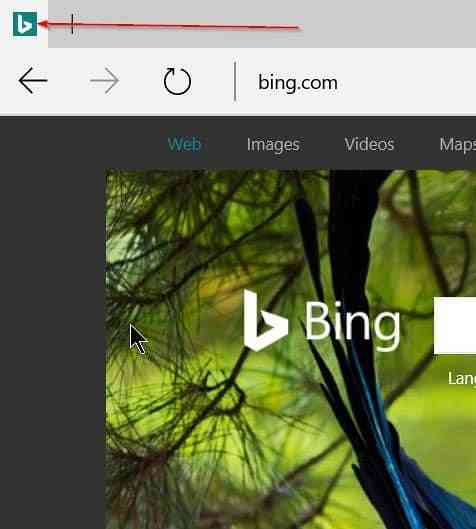
Kaip matote aukščiau esančiame paveikslėlyje, prisegti skirtukai yra trumpesni, palyginti su įprastais skirtukais, o skirtuke vietoje URL pavadinimo rodomi tik URL adresai.
Norėdami atsegti prisegtą skirtuką naršyklėje „Edge“
1 žingsnis: Paleiskite „Edge“ naršyklę. Dešiniuoju pelės mygtuku spustelėkite prisegtame skirtuke ir spustelėkite Atsegti skirtuko parinktis. Atsegtas skirtukas pasirodys kaip įprastas skirtukas.
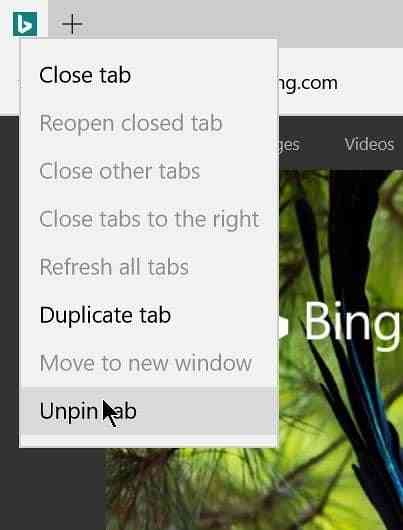
Patarimas: Taip pat galite prisegti tinklalapius „Windows 10“ meniu Pradėti naudodami „Edge“.
Jums taip pat gali būti įdomu, kaip pakeisti numatytąją „Edge“ naršyklės atsisiuntimo vietą „Windows 10“ vadove.
 Phenquestions
Phenquestions


